Как да създадете профили в Amazon Prime Video
Ако вие и вашето семейство споделяте един и същ акаунт в Amazon Prime Video , може да искате да имате отделно изживяване при гледане и профил. За това Amazon въведе подобно на Netflix(Netflix-like) управление на профили, така че потребителите да могат да създават повече от един профил и да имат персонализирано потребителско изживяване.
Преди това имаше само един профил на уебсайта или приложението Prime Video . Беше същото като името на потребителския ви профил в Amazon . Нещата обаче се промениха, когато Amazon пусна функционалността за създаване на нови профили. Сега можете да споделите своя профил с вашето дете или друг член на семейството и той/тя може да отвори свой собствен профил, вместо да се бърка с вашия.
Важни неща за профилите на Amazon Prime Video
Има няколко основни неща, които трябва да знаете за него.
- Можете да създадете до шест профила в един акаунт. Всеки от притежателите на профили може да гледа различни видеоклипове, без да отваря профил на друг човек.
- Можете да създадете профил за деца. Акаунт „ Деца(Kids) “ показва само анимация и подходящо за деца/семейство съдържание в Prime Video .
- Той не предоставя опция за задаване на рейтинги на падежа, контроли за автоматично възпроизвеждане и т.н., каквито предлага Netflix .
- Всеки, който има идентификационни данни, може да превключи от един профил в друг.
Как да създадете профили в Amazon Prime Video
За да създадете профили на Amazon Prime Video , следвайте тези стъпки-
- Отворете официалния уебсайт.
- Кликнете(Click) върху съществуващия аватар на профила.
- Изберете бутон Добавяне на нов.
- Въведете име, кой ще използва профила.
- Щракнете върху бутона Запазване на промените.
За да научите повече за тези стъпки в подробности, продължете да четете.
Първо отворете официалния уебсайт на Amazon Prime Video (primevideo.com) и щракнете върху текущия си аватар на профила, който се вижда в горния десен ъгъл. След това изберете бутона Добавяне на нов(Add new) , тъй като искате да създадете нов профил в акаунта си.
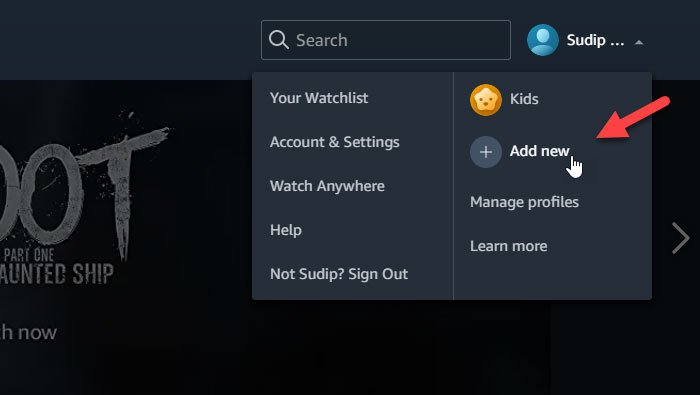
Сега той ви моли да въведете име за новия профил. Ако дете ще гледа видеоклипове, може да искате да превключите бутона на профила( profile) на детето .
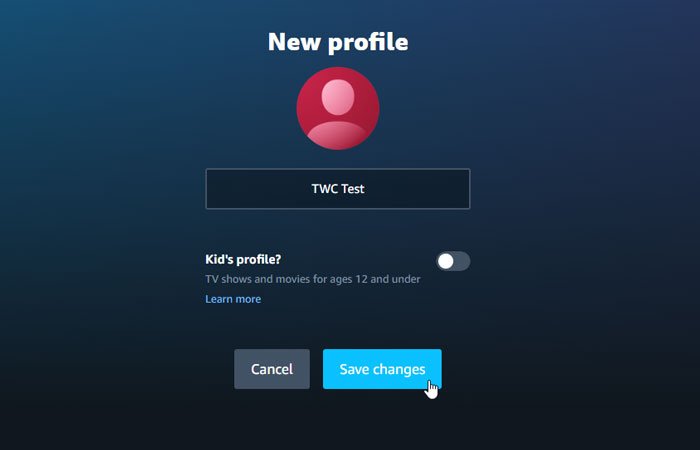
След това щракнете върху бутона Запазване на промените(Save changes ) , за да създадете профила. След това можете да намерите всички профили на вашия екран.
За да превключите от един профил към друг, щракнете върху същия аватар на профила и щракнете върху бутона Управление на профили(Manage profiles) .

Сега можете да щракнете върху различен профил, за да извършите превключването. От същите прозорци е възможно да премахнете профил. За това щракнете върху бутона Редактиране на профил(Edit profile ) и щракнете върху профил, който искате да премахнете.
За ваша информация можете да премахнете основния профил.
На следващия екран можете да намерите опция, наречена Премахване на профил(Remove Profile) .

Кликнете върху него и потвърдете промяната.
Enjoy watching movies!
Related posts
Как да коригирате кодове за грешка на Amazon Prime Video 1060 и 9074
Как да инсталирате приложението Amazon Prime Video на Windows 11/10
Как да анулирате абонаментите за телевизионни и филмови канали на Amazon Prime Video
Зареждането на този видеоклип отнема повече време от очакваното, грешка в Prime Video 7017
Основни видео съвети и трикове за Amazon Prime
Изтеглете и инсталирайте приложението Alexa на Amazon на всеки компютър с Windows.
25 най-добри филма на Amazon Prime за гледане точно сега
Споделете предимствата на Amazon Prime с приятели и семейство
Вашият акаунт в Amazon заключен ли е? 4 начина да го поправите
Как да скриете поръчка или покупка в Amazon
Как да нулирате Amazon Prime Video Pin
Windows се срива, когато Amazon Kindle е свързан
Как да забележите фалшиви отзиви в Amazon
5 най-добри инструменти за проследяване на цени на Amazon за 2022 г
Roku Streaming Stick Plus срещу Amazon Fire TV Stick 4K: Кое е по-добро?
6 Подценено аниме на Amazon Prime
Поправете код на грешки в Amazon Prime Music 180, 119, 181 или 200
Защо Amazon Prime Gaming е страхотно: награди и безплатни игри
Какво представляват USB блокерите на данни? Най-добрите USB блокери на данни за закупуване на Amazon
Как да закупите и осребрите Xbox карти за подаръци и игри от Amazon
